|
COLOURS OF THE AUTUMN  COLORI DELL'AUTUNNO COLORI DELL'AUTUNNO
Ringrazio Kitty per avermi permesso di tradurre i suoi tutorial 
qui puoi trovare qualche risposta ai tuoi dubbi. Se l'argomento che ti interessa non è presente, ti prego di segnalarmelo. Questo tutorial è stato scritto con PSP X2 e tradotto con PSPX, ma può essere eseguito anche con le altre versioni di PSP. Dalla versione X4, il comando Immagine>Rifletti è stato sostituito con Immagine>Capovolgi in orizzontale, e il comando Immagine>Capovolgi con Immagine>Capovolgi in verticale. Nelle versioni X5 e X6, le funzioni sono state migliorate rendendo disponibile il menu Oggetti. Con la nuova versione X7, sono tornati Rifletti>Capovolgi, ma con nuove varianti. Vedi la scheda sull'argomento qui  traduzione francese qui traduzione francese qui Le vostre versioni qui Le vostre versioni quiOccorrente: Materiale qui Filtri: in caso di dubbi, ricorda di consultare la mia sezione filtri qui FM Tile Tools - Blend Emboss qui Adjust - Variations qui Sinedots II qui  non esitare a cambiare modalità di miscelatura e opacità secondo i colori utilizzati. Metti la maschera nella cartella Maschere. Apri il resto del materiale in PSP. 1. Apri una nuova immagine trasparente 700 x 500 pixels.  2. Imposta il colore di primo piano con #402404. Riempi  l'immagine trasparente con il colore di primo piano #402404. l'immagine trasparente con il colore di primo piano #402404.Apri il tube Brug KS, e vai a Modifica>Copia. Torna al tuo lavoro e vai a Modifica>Incolla come nuovo livello. Sposta  il tube al centro e un po' più in basso. il tube al centro e un po' più in basso.Cambia la modalità di miscelatura di questo livello in Esclusione. 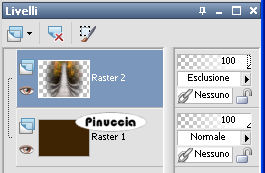 2. Apri il tube Bomen-184-8478 e vai a Modifica>Copia. Torna al tuo lavoro e vai a Modifica>Incolla come nuovo livello. Immagine>Rifletti. Sposta  il tube in basso a destra. il tube in basso a destra.Regola>Rimozione disturbo in un passaggio. 3. Apri il tube Bomen-184-8479 e vai a Modifica>Copia. Torna al tuo lavoro e vai a Modifica>Incolla come nuovo livello. Immagine>Rifletti. Sposta  il tube in basso a sinistra. il tube in basso a sinistra.Regola>Rimozione disturbo in un passaggio. 4. Apri il tube Forest e vai a Modifica>Copia. Torna al tuo lavoro e vai a Modifica>Incolla come nuovo livello. Sposta  il tube in alto al centro. il tube in alto al centro. 5. Apri il tube Beukebladeren e vai a Modifica>Copia. Torna al tuo lavoro e vai a Modifica>Incolla come nuovo livello. Sposta  il tube in alto a destra. il tube in alto a destra. Livelli>Duplica. Immagine>Rifletti. Livelli>Unisci>Unisci giù. 6. Effetti>Plugins>FM Tile Tools - Blend Emboss, con i settaggi standard.  Effetti>Plugins>Adjust - Variations: clicca una volta su Original, per annullare eventuali settaggi precedenti memorizzati dal filtro, una volta su More Yellow, una volta su More Red e una volta su Darker.  7. Livelli>Nuovo livello raster. Effetti>Plugins>Dragonfly - Sinedots II:  Sposta  questo livello un po' più a destra. questo livello un po' più a destra. se hai problemi con il filtro, nel materiale ho aggiunto il livello "sinedots", da copiare/incollare come nuovo livello. Livelli>Unisci>Unisci visibile. 8. Apri il tube Autumn Hanna, e vai a Modifica>Copia. Torna al tuo lavoro e vai a Modifica>Incolla come nuovo livello. Immagine>ridimensiona, all'80%, tutti i livelli non selezionato. Sposta  il tube a destra. il tube a destra. Effetti>Effetti 3D>Sfalsa ombra, colore nero  9. Apri il tube Paddestoel e vai a Modifica>Copia. Torna al tuo lavoro e vai a Modifica>Incolla come nuovo livello. Immagine>Ridimensiona, 1 volta al 50%, e una volta all'80%, tutti i livelli non selezionato. Sposta  il tube in basso, a sinistra. il tube in basso, a sinistra.Livelli>Duplica. Attiva il livello inferiore del tube (Raster 2). Regola>Sfocatura>Sfocatura da movimento:  Cambia la modalità di miscelatura di questo livello in Filtra. 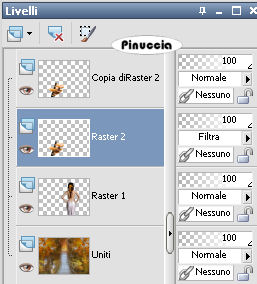 Attiva il livello superiore (copia di Raster 2). Effetti>Effetti 3D>Sfalsa ombra, come al punto 8. Livelli>Unisci>Unisci tutto. Modifica>Copia. 10. Apri una nuova immagine trasparente 800 x 600 pixels. 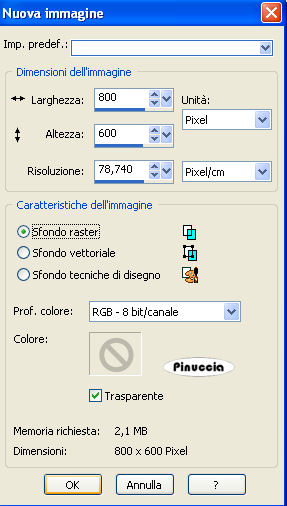 Imposta il colore di primo piano con #8f3501 e il colore di sfondo con #dfc14f.  Riempi  l'immagine trasparente con il colore #8f3501. l'immagine trasparente con il colore #8f3501.Livelli>Nuovo livello raster. Riempi  con il colore #dfc14f. con il colore #dfc14f.11. Livelli>Carica/Salva maschera>Carica maschera da disco. Cerca e carica la maschera Sqfloral:  Livelli>Unisci>Unisci gruppo. Attiva lo strumento Bacchetta magica   Clicca al centro della cornice per selezionarla. Modifica>Incolla nella selezione. Selezione>Deseleziona. 12. Aggiungi il tuo nome e/o il tuo watermark su un nuovo livello. Livelli>Unisci>Unisci tutto e salva in formato jpg. Versione con tube di Tine   Se hai problemi o dubbi, o trovi un link non funzionante, o anche soltanto per un saluto, scrivimi 5 Ottobre 2008 |